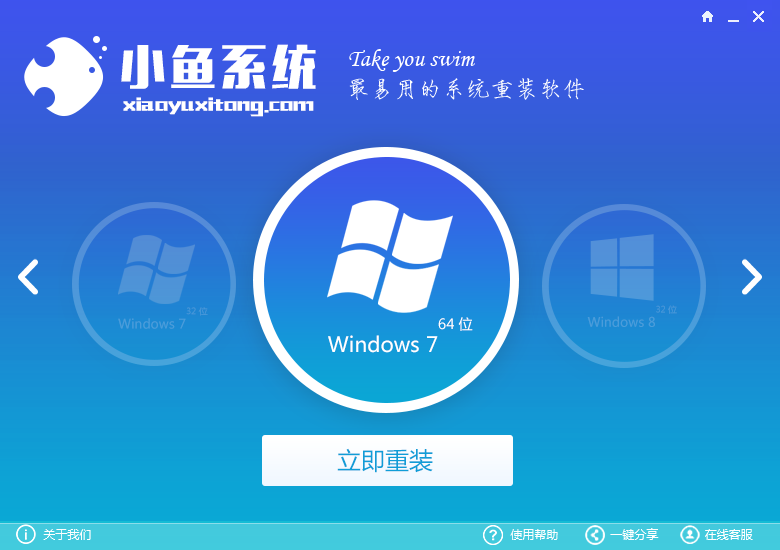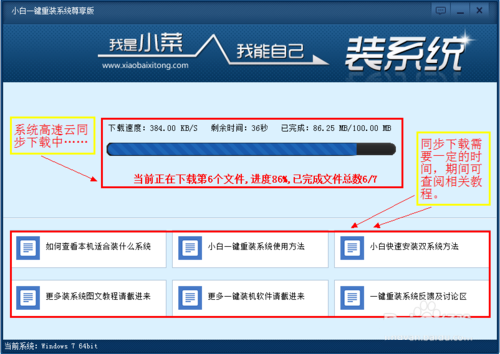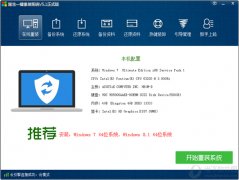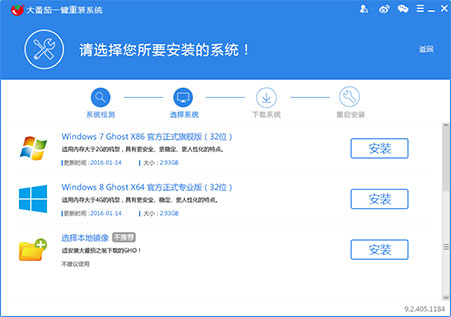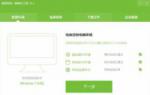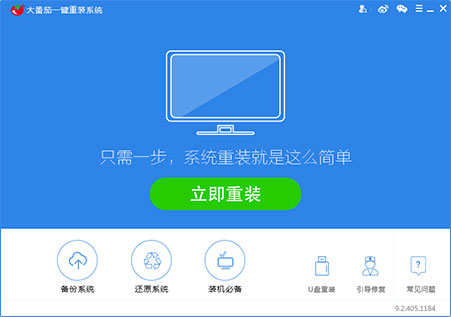全塔机箱,也就是我们俗称的大机箱,一直被众多玩家所推崇,内部空间大,兼容性强,能支持多卡或者高端水冷......但这些或许对于很多PC用户来说,显然用不上。全塔机箱的大,重,贵成了很多用户选择中塔或小机箱的原因。小编之前也推荐了很多中塔机箱,而这次,小编就为大家推荐几款比较有性价比的小机箱。
推荐产品:航嘉 MVP Mini II
参考报价:139元
●产品图片

航嘉MVP miniⅡ共有2个颜色版本,分别是黑白两种,本次评测就拿白白嫩嫩的版本来开刀,从MVP miniⅡ的外观可以观察到,它与MVP mini1是有所区别的,MVP miniⅡ一改非对称的面板外观设计,小编估计厂家是不是因为处女座都不买帐的原因,并且机箱外观加入了更多线条棱角,显得机箱外观更加的骨感。

航嘉 MVP MINIⅡ 左侧面
在机箱左侧面板采用了亚克力侧透设计,侧头面积占了侧面板的1/2,基本可以覆盖到CPU、显卡以及电源区域,即使是mini版型的机箱也能尽情享受光污染。

航嘉 MVP MINIⅡ 背面
机箱后部设计与一般中塔机箱后部结构相似,同样采用了下置电源的设计和一个标准12CM的风扇安装位,但是由于是mini版型的机箱,所以只配备了4个PCI插槽,这样的配置也满足日常使用需求了。机箱后部设计与一般中塔机箱后部结构相似,同样采用了下置电源

航嘉MVP miniⅡ顶部有一条从前面板一直延伸的中分线,并且启动和重启按钮镶嵌其中,线条感十分饱满,在顶部后端同样配有亚克力侧透面板;另外,机箱所有的I/O口都设置在机箱顶部,并左右对称分割,左边分别2*2.0USB和音频接口,右边分别是3.0USB和内存卡插槽。

机箱内部设计十分紧凑,整体五金尺寸为438×212×487mm,可以装配M-ATX以及ITX规格的主板。同时,机箱内部空间从图中可见也比较宽阔,这样为散热提供了良好的环境。
编辑点评:通过对航嘉MVP miniⅡ机箱的评测报告中,可以看到第二代的MVP mini机箱比第一代更具特色,从外观上一改不对称设计满足处女座的强迫症,内部设计更加多元化,基本与中塔式机箱内部配置无异,并且出色的360度全方位散热,自由选择风冷或水冷,所以航嘉MVP miniⅡ在游戏级mini机箱中算得上是精品,而且目前准备上市,感兴趣的朋友不妨关注一下吧。
- 【电脑系统重装】小马一键重装系统V4.0.8装机版
- 【重装系统】魔法猪一键重装系统工具V4.5.0免费版
- 深度一键重装系统软件V8.8.5简体中文版
- 【电脑重装系统】黑云一键重装系统软件V4.2免费版
- 【电脑重装系统】系统之家一键重装系统V6.0精简版
- 【电脑重装系统】小马一键重装系统V7.5.3
- 系统重装软件系统之家一键重装V1.3.0维护版
- 【重装系统】无忧一键重装系统工具V5.8最新版
- 【重装系统软件下载】屌丝一键重装系统V9.9.0尊享版
- 小白一键重装系统v10.0.00
- 【一键重装系统】系统基地一键重装系统工具V4.0.8极速版
- 雨林木风一键重装系统工具V7.6.8贡献版
- 【电脑重装系统】系统之家一键重装系统软件V5.3.5维护版
- 系统基地一键重装系统工具极速版V4.2
- 黑云一键重装系统软件下载免费版5.9.6
- 系统重装步骤
- 一键重装系统win7 64位系统 360一键重装系统详细图文解说教程
- 一键重装系统win8详细图文教程说明 最简单的一键重装系统软件
- 小马一键重装系统详细图文教程 小马一键重装系统安全无毒软件
- 一键重装系统纯净版 win7/64位详细图文教程说明
- 如何重装系统 重装xp系统详细图文教程
- 怎么重装系统 重装windows7系统图文详细说明
- 一键重装系统win7 如何快速重装windows7系统详细图文教程
- 一键重装系统win7 教你如何快速重装Win7系统
- 如何重装win7系统 重装win7系统不再是烦恼
- 重装系统win7旗舰版详细教程 重装系统就是这么简单
- 重装系统详细图文教程 重装Win7系统不在是烦恼
- 重装系统很简单 看重装win7系统教程(图解)
- 重装系统教程(图解) win7重装教详细图文
- 重装系统Win7教程说明和详细步骤(图文)